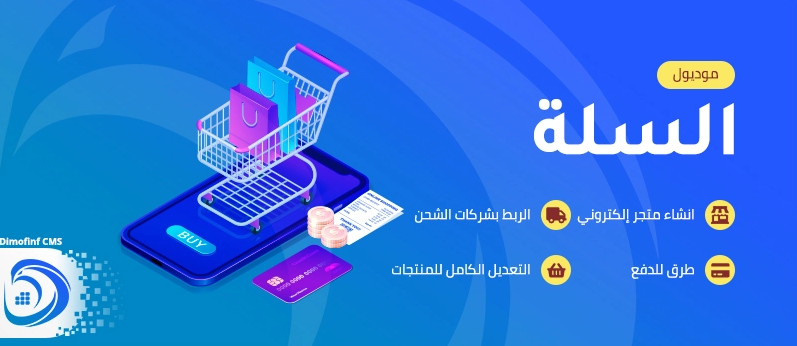
نبذة: تستطيع من خلال إعدادات كل موديول ضبط الإعدادات العامة لجميع أقسامه والتحكم في القوالب المتاحة له.
من الممكن تجاوز إعدادات القوالب التي قمت بضبطها في إعدادات الموديول، وذلك من خلال المخطط الحي من الموقع مباشرة، حيث يمكنك ضبط القالب أثناء إضافته إلى الصفحة (لن يتم تغيير إعدادات القوالب في إعدادات الموديول، وسيتم تطبيقها على جميع القوالب فيما عدا القالب الذي قمت بتعديله من خلال المخطط الحي)؛ فعلى سبيل المثال، إذا قمت بإضافة قالب (منتجات مميزة) في كل من الصفحة الرئيسية والصفحات الداخلية، ولكنك قمت بتعديل القالب الموجود على الصفحة الرئيسية أثناء إضافته في عرض المخطط الحي، ففي هذه الحالة ستُطبق إعدادات القوالب لموديول السلة على قالب (منتجات مميزة) الموجود في الصفحات الداخلية فقط.
و تستطيع ضبط إعدادات القالب , كما بالصورة التالية:
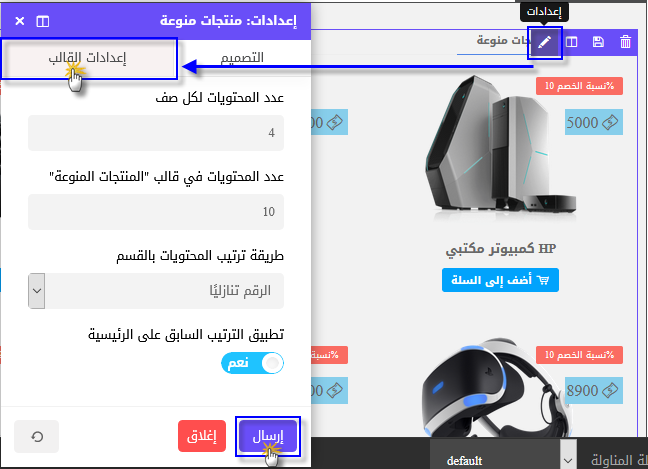
قم بضبط إعدادات القالب ثم قم بالضغط على (إرسال).
للدخول إلى إعدادات موديول السلة:
1. قم بالدخول إلى لوحه تحكم الإدارة.
2. من القائمة الجانبية قم بإختيار " إعدادات " ثم " إعدادات البرامج المساعدة "، كما بالصورة التالية:
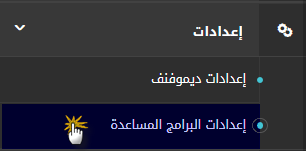
3. ستظهر لك قائمة قم باختيار " إعدادات السلة"، كما بالصورة التالية:
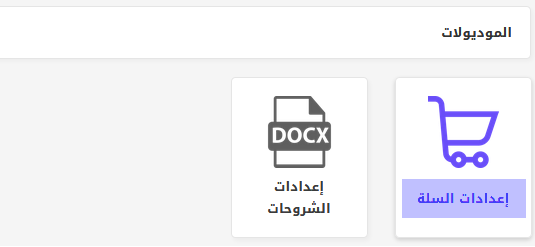
ستظهر لك صفحة الخيارات العامة "الاعدادات" ، كما بالصورة التالية:
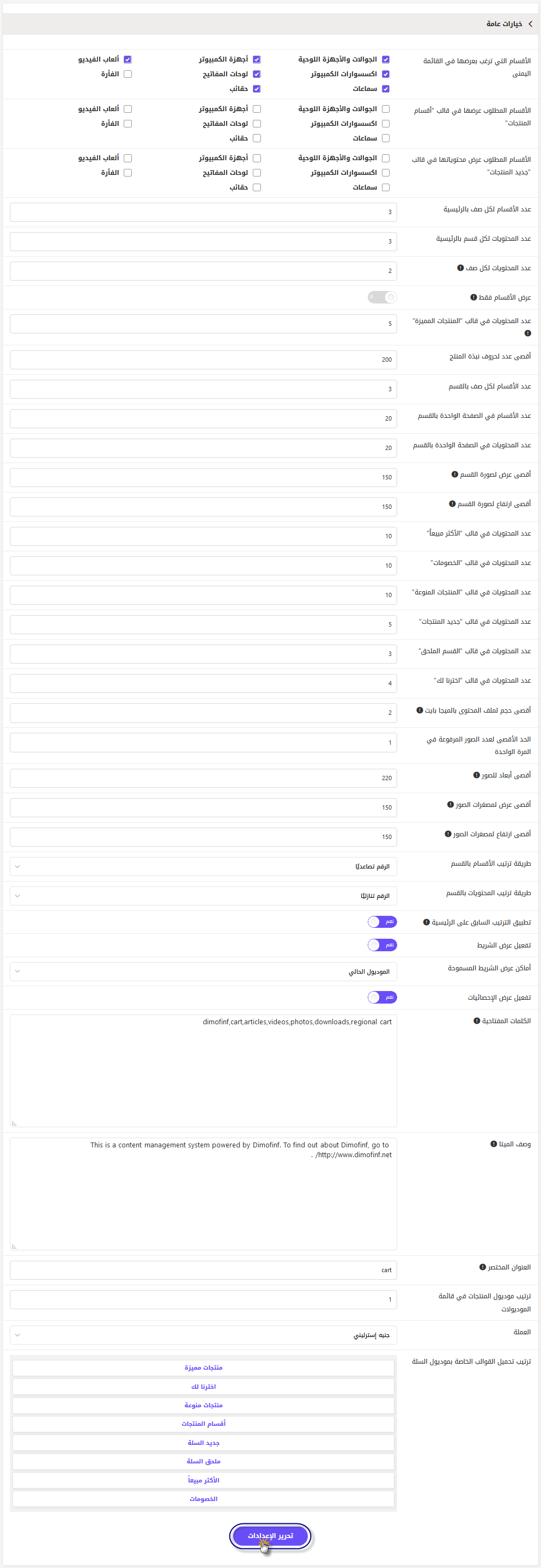
تتيح لك أول ثلاثة خيارات في القائمة تحديد أقسام السلة التي تظهر في القوائم وقوالب المحتوى على الموقع.
-الأقسام التي ترغب بعرضها في القائمة اليمنى : تستطيع تحديد أقسام السلة التي تظهر في القائمة الجانبية للموقع؛ علمًا بأنه إذا لم تقم باختيار أقسام فلن يظهر موديول السلة في القائمة الجانبية , كما بالصورة التالية:
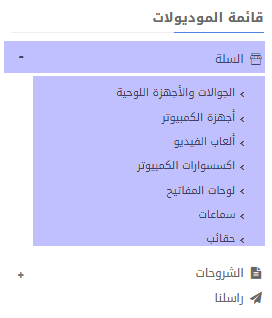
-الأقسام المطلوب عرضها في قالب "أقسام المنتجات" : يعرض قالب (أقسام المنتجات) المنتجات الموجودة داخل أقسام موديول السلة في الصفحة الرئيسية.
قم بتحديد الأقسام التي تريد عرضها في هذا القالب.
-الأقسام المطلوب عرض محتوياتها في قالب "جديد المنتجات" : هذا القالب يقوم بعرض أحدث المنتجات المضافة إلى الأقسام التي قمت بتحديدها من خلال هذا الخيار.
-عدد الأقسام لكل صف بالرئيسية : إذا كان لديك قالب (أقسام المنتجات) في الصفحة الرئيسية، فإن هذا الخيار يتيح لك التحكم في طريقة عرض الأقسام داخل القالب.
يمكنك تحديد عدد الأقسام المعروضة في كل صف؛ فعلى سبيل المثال، إذا حددت الرقم 2 لكل صف، فسيتم عرضها , كما هو بالصورة :
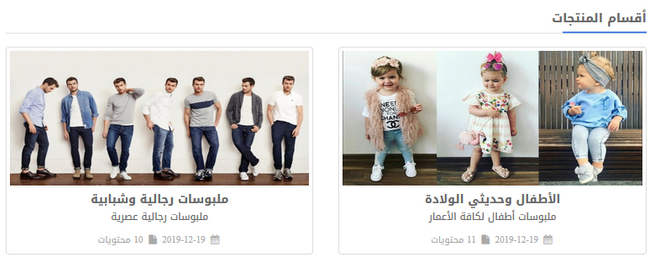
-عدد المحتويات لكل قسم بالرئيسية : يُمكنك التحكم في عدد المحتويات التي سيتم عرضها من كل قسم من أقسام السلة التي قمت باختيارها في الخطوة السابقة لتظهر داخل قالب (أقسام المنتجات) في الصفحة الرئيسية، وسيظهر أثر هذا الخيار إذا قمت بتعطيل خيار (عرض الأقسام فقط).
-عدد المحتويات لكل صف بالرئيسية والقسم : من هنا يمكنك تحديد عدد محتويات كل صف من صفوف القسم ضمن صفحة القسم، وضمن الصفحة الرئيسية داخل قالب (أقسام المنتجات)، وسيظهر أثر هذا الخيار في الرئيسية إذا قمت بتعطيل خيار (عرض الأقسام فقط).
-عرض الأقسام فقط : إذا كان لديك قالب (أقسام المنتجات) في الصفحة الرئيسية وتريد عرض الأقسام فقط دون المحتوى، يُمكنك تفعيل هذه الخاصية.
شاهد شرح المخطط الحي لمزيد من المعلومات عن تخطيط صفحات الموقع وقوالب المحتوى.
-عدد المحتويات في قالب (المنتجات المميزة) : تستطيع التحكم في عدد المنتجات التي تُعرض داخل هذا القالب في حالة إضافتك لقالب (منتجات مميزة) في الصفحة الرئيسية أو في الصفحات الداخلية للسلة.
-أقصى عدد لحروف نبذة المُنتَج : يُمكنك تقييد حجم نبذة المحتوى بتحديد الحد الأقصى للحروف المسموح بإدخالها في الحقل المخصص للنبذة.
هذه الخاصية تكون مفيدة عندما يكون لديك فريق من المحررين وتريد ضمان عدم تخطي نبذة المنتج المضافة الحد الأقصى الأمثل لتصميم الموقع.
-عدد الأقسام لكل صف بالقسم : يُمكنك التحكم في عدد الأقسام المعروضة في كل صف في الصفحة الداخلية لأقسام السلة , كما بالصورة التالية:
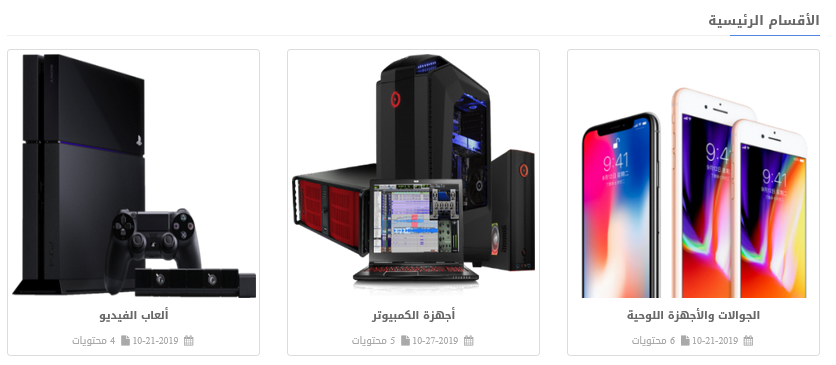
-عدد الأقسام في الصفحة الواحدة بالقسم : لتحديد عدد الأقسام التي سيتم ظهورها في الصفحة الواحدة من صفحات الأقسام؛ فعلى سبيل المثال، كان لديك 10 أقسام، وقمت بتحديد 5 أقسام في هذا الخيار، فهذا يعني أنه سيكون لديك صفحتان للأقسام، حيث ستظهر أسفل الأقسام قائمة مرقمة لصفحات الأقسام.
-عدد المحتويات في الصفحة الواحدة بالقسم : كما قمت بتحديد عدد الأقسام المعروضة في الصفحة الواحدة، قم بتحديد عدد محتويات السلة المعروضة في الصفحة الواحدة داخل القسم.
فعلى سبيل المثال، إذا كان لديك 100 مُنتَج في قسم من أقسام السلة وتريد عرض 20 منتجاً في الصفحة الواحدة، فهذا يعني أنه سيوجد لديك 5 صفحات في هذا القسم لتنتقل بينها، حيث ستظهر أسفلها قائمة مرقمة لصفحات المحتويات.
-أقصى عرض وأقصى ارتفاع لصورة القسم : هذه الخيارات تتيح لك تحديد عرض وارتفاع صور الأقسام.
يُنصَح بعدم تحديد عرض وارتفاع للصور أقل من 150 حتى لا تكون الصور غير واضحة.
-عدد المحتويات في قالب (الأكثر مبيعاً) وقالب (الخصومات) وقالب (المنتجات المنوعة) وقالب (جديد المنتجات) وقالب (القسم الملحق) وقالب (اخترنا لك) : تتيح لك هذه الخيارات التحكم في عدد المحتويات المعروضة داخل جميع قوالب المحتوى الخاصة بموديول السلة.
تكون هذه الخاصية مفيدة في حالة وجود عدد كبير من المنتجات، وتريد تقييد عدد المحتوى المنشور على صفحات الموقع داخل قوالب العرض الخاصة، وذلك حسب التصميم وستايل الموقع المستخدم.
-أقصى حجم لملف المحتوى بالميجا بايت : يُمكنك التحكم في أقصى حجم مسموح به للملف المرفوع مع المحتوى أثناء إنشاء المحتوى.
-الحد الأقصى لعدد الصور المرفوعة في المرة الواحدة : يتيح لك برنامج ديموفنف القدرة على رفع أي عدد تريده من الصور مع المحتوى المنشور.
من خلال هذا الخيار تستطيع تحديد الحد الأقصى لعدد الصور المضافة للمحتوى الواحد؛ علمًا بأنه عند إضافتك لأكثر من صورة سيتم عرضها داخل سلايدر ويتم الانتقال بين الصور داخله.
-أقصى أبعاد للصور : هذا الخيار خاص بالصور المرفوعة مع المحتوى.
تُحدِّد أبعاد الصورة مدى دقة التفاصيل في الصورة وجودتها؛ حيث كلما زادت أبعاد الصورة زادت جودتها، ولكنها ستحتاج لسعة تخزين أكبر.
إذا كنت تقوم برفع عدد كبير من الصور ولديك مساحة تخزين محدودة، ففي هذه الحالة يُفضل تحديد الحد الأقصى لأبعاد الصورة المرفوعة للموقع.
تقوم هذه الخاصية بتعديل الصورة وتصغير أبعادها بشكل تلقائي ليتطابق مع الحد الأقصى المسموح به.
-أقصى عرض وأقصى ارتفاع لمصغرات الصور : مصغرات الصور (thumbnail images) هي صور مصغرة لجميع الصور الأصلية التي قمت بتحميلها إلى موقعك، وهي الصور التي يتم عرضها في مختلف صفحات الموقع ما عدا صفحة المحتوى، حيث يتم عرض الصورة الأصلية الكبيرة وذلك من أجل التسريع من عرض الصفحة التي يتم بها عرض هذه المصغرات بدلًا من الصورة الأصلية.
يمكنك تحديد الحد الأقصى لعرض وارتفاع مصغرات الصور؛ علمًا بأن الحجم المثالي هو 75.
-الحد الأقصى لساعات التحديث : يتيح لك هذا الخيار تحديد مدة ظهور أيقونة (مُحدَّث) مع المحتوى، وسيتم إزالة الأيقونة تلقائيًا من جانب المحتوى بعد انتهاء عدد الساعات المحددة.
-طريقة ترتيب الأقسام بالقسم : يوجد عدة خيارات داخل القائمة المنسدلة ويمكنك اختيار المناسب لك؛ حيث إن هذه الاختيارات يتم على أساسها ترتيب أقسام موديول السلة أثناء العرض في الموقع , كما بالصورة التالية:

-طريقة ترتيب المحتويات بالقسم : وتستطيع أيضًا تحديد المعيار الذي يقوم البرنامج على أساسه بترتيب محتويات أقسام السلة عند عرضها في صفحات الموقع داخل قوالب المحتوى.
-تطبيق الترتيب السابق على الرئيسية : قم بتفعيل هذه الخاصية لتطبيق إعدادات قوالب السلة السابقة على قوالب الموديول الموجودة على الصفحة الرئيسية.
ملحوظة: لا تقم بتفعيل هذه الخاصية إذا أردت عرض المحتوى بشكل مختلف على الصفحة الرئيسية داخل قوالب السلة، حيث إن الترتيب الافتراضي هو الترتيب العشوائي.
-تفعيل عرض الشريط : إذا قمت بتفعيل شريط إشعارات السلة، سيقوم بعرض جديد السلة بشكل تلقائي.
![]()
-أماكن عرض الشريط المسموحة : حدد أماكن ظهور شريط السلة؛ حيث يمكنك عرضه فقط داخل صفحات السلة الداخلية أو عرضه في جميع الصفحات ما عدا صفحات موديول السلة أو عرضه في الصفحة الرئيسية فقط، كما يُمكن أيضًا اختيار عرضه في جميع صفحات الموقع.
-تفعيل عرض الإحصائيات : إن قالب (الإحصائيات) هو قالب رئيسي في الموقع وغير تابع لموديول معين، حيث يمكن إضافته في أي صفحة من صفحات الموقع.
يعرض هذا القالب عدد محتويات كل موديول وتاريخ آخر محتوى تم إضافته.
قم بتفعيل هذه الخاصية إذا أردت عرض إحصائيات عن موديول السلة داخل هذا القالب , و سوف يظهر كما بالصورة التالية:
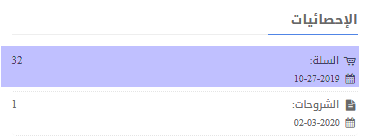
-الكلمات المفتاحية - وصف الميتا : تستطيع تسجيل كلمات دلالية عامة ووصف للميتا ملائم لموديول السلة ليتم إضافتهما مع كل محتوى منشور في صفحات موقعك.
استخدم هذه الخاصية إذا أردت إضافة كلمات ووصف ميتا معين لمحتوى موديول السلة ككل أو ليتم إضافتهما لأي محتوى لم يتم تعيين كلمات دلالية ووصف ميتا له قبل نشره.
-العنوان المختصر : إن عنوان الموقع هو نطاق الموقع، مثل www.google.com))؛ وكلما أضفت صفحات للموقع يتم زيادة إضافات لهذا العنوان، بحيث تشير إلى كل صفحة على حدة، وعادة ما تكون إضافات طويلة مليئة بالأرقام والرموز صعبة الحفظ.
تساعد العناوين المختصرة في تسهيل الوصول لصفحات الموقع عن طريق إضافة عبارة دلالية عن الصفحة تظهر بجوار نطاق الموقع؛ فعلى سبيل المثال، إذا كنت تريد الإشارة إلى صفحات موديول السلة فيمكنك أن تكتب (cart) في هذا الحقل حتى يصبح العنوان كالآتي :
![]()
ملحوظة : من شروط اختيار العنوان المختصر ألا تكون استخدمته من قبل وألا يحتوي على أرقام؛ كما لا يمكنك استخدام الأحرف العربية أيضًا هنا.
-ترتيب موديول السلة في قائمة الموديولات : حدد ترتيب موديول السلة في قائمة موديولات الموقع.
-العملة : حدد العملة التي تريد استخدامها واعتمادها عند إضافة أسعار المنتجات ضمن الموديول.
-ترتيب تحميل القوالب الخاصة بموديول السلة : هذه الخاصية مهمة؛ لأنها تعطي أولوية لظهور المحتوى في قالب من قوالب موديول السلة عن قالب آخر؛ فعلى سبيل المثال، إذا قمت بتفعيل جميع خيارات القوالب أثناء إنشائك لمحتوى معين، أي أنه بذلك سيكون قابلًا للظهور في أي قالب من قوالب موديول السلة، مثل قالب (أقسام المنتجات) أو قالب (جديد السلة) في نفس الوقت، فإنك تستطيع تحديد أولوية الظهور في مثل هذه الحالة داخل قوالب السلة عن طريق سحب القالب الأهم ووضعه في أول القائمة .. وهكذا.
ثم اضغط (تحرير الإعدادات) لحفظ التغييرات التي قمت بها.
طريقة عرض قوالب السلة في الموقع :
لعرض قوالب موديول السلة على الموقع ، قم بتنشيط المخطط الحي، وبعد ذلك اضغط على (قالب)، ثم استخدم ميزة الفلترة أو ميزة البحث لعرض قوالب السلة فقط؛ كما بالصورة التالية:
.png)
ثم بعد ذلك اسحب كل قالب وضعه في المكان المناسب لك في الموقع.
ولمزيد من التفاصيل عن كيفية استخدام المخطط قم بالاطلاع على شرح المخطط الحي.
ستظهربعض القوالب القوالب بهذا الشكل في الواجهة بناءا على ضبط إعداداتهم:
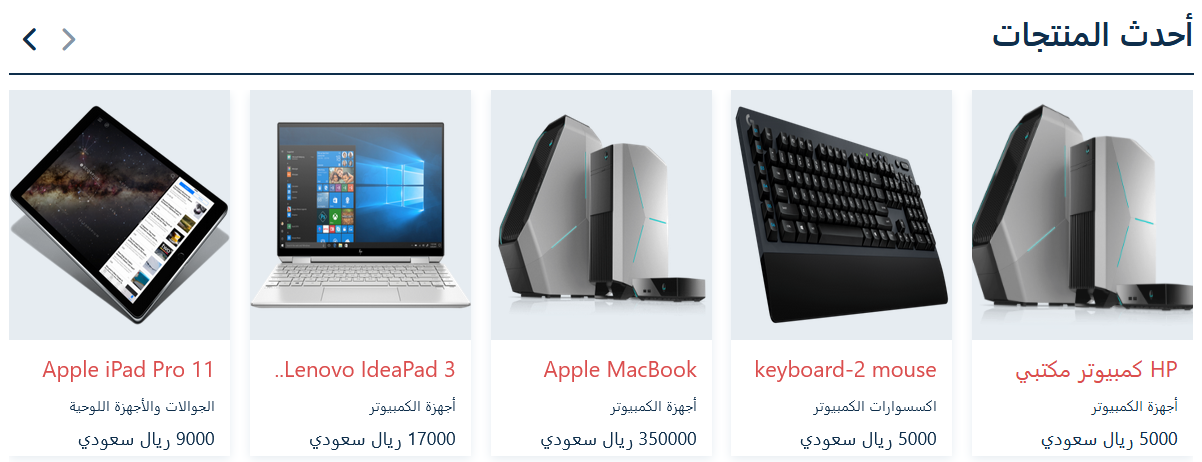
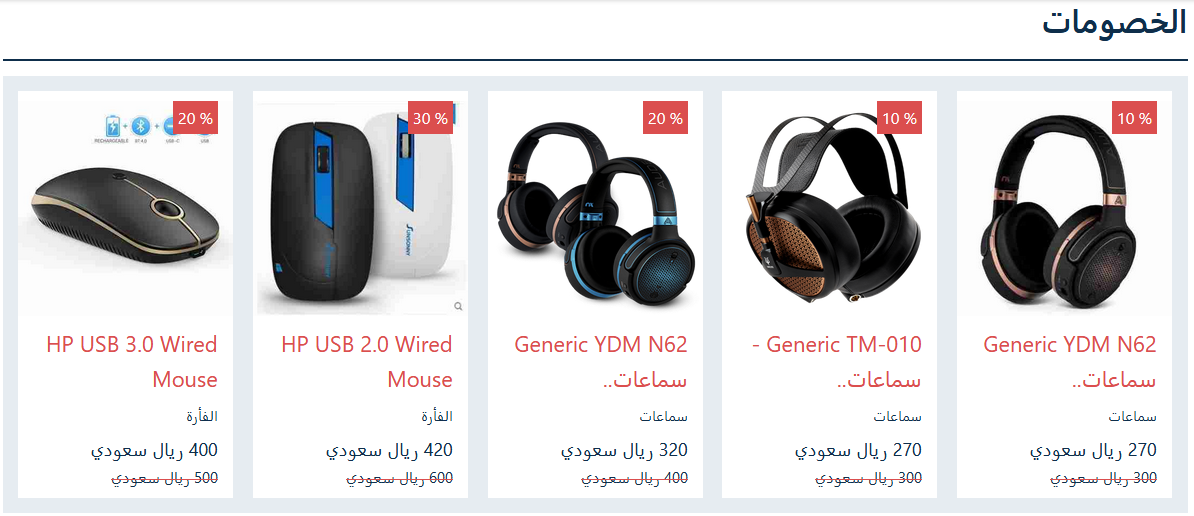
 يرجى الانتظار ...
يرجى الانتظار ...








